ایرپادهای اپل یک شاهکار مهندسی است - به اندازه کافی راحت برای چندین ساعت پوشیدن در یک زمان و در عین حال کیفیت صدای کافی را برای شنیدن هر صدای کوچک ارائه می دهد. این آنها را به عنوان یک وسیله جانبی برای بازی ایده آل می کند. متأسفانه، پلتفرمهای پلیاستیشن به صورت بومی با AirPods کار نمیکنند.
خبر خوب این است که می توانید AirPods خود را با آداپتور مناسب و کمی دانش به PS4 یا PS5 متصل کنید.
یافتن آداپتور مناسب
سیستم عامل پلی استیشن در مورد اینکه چه نوع آداپتور بلوتوث با آن کار می کند، حساس است. در آزمایش این روش ها، چندین دستگاه را امتحان کردیم. با کمال تعجب، این یک آداپتور بلوتوث ارزان قیمت از آمازون بود که در جایی کار می کرد که آداپتورهای نام تجاری کار نمی کردند.
وقتی شروع به جستجوی آداپتور میکنید، حتماً نظرات را بخوانید. بسیاری از کسانی که ادعا می کنند با پلی استیشن کار می کنند این کار را نمی کنند، در حالی که برخی که می گویند فقط با ویندوز کار می کنند روی پلی استیشن به خوبی کار می کنند. به نظر می رسد موفقیت به آداپتوری بستگی دارد که از جک 3.5 میلی متری برای کنترلر پلی استیشن و آداپتور USB در خود کنسول استفاده می کند.
آداپتور بلوتوث DEWIN از آمازون دستگاهی است که در نهایت بهترین عملکرد را برای اهداف ما داشت.
نحوه اتصال AirPods به PS4
پلی استیشن 4 دارای دو درگاه USB استاندارد در جلوی کنسول برای لوازم جانبی است. یکی از اینها معمولاً برای شارژ کنترلر زمانی که باتری آن کم است استفاده می شود، در حالی که دیگری ممکن است برای دستگاه های جانبی مانند هدست PSVR استفاده شود. شما به یکی از این دو پورت USB و همچنین جک 3.5 میلی متری روی کنترلر نیاز دارید.
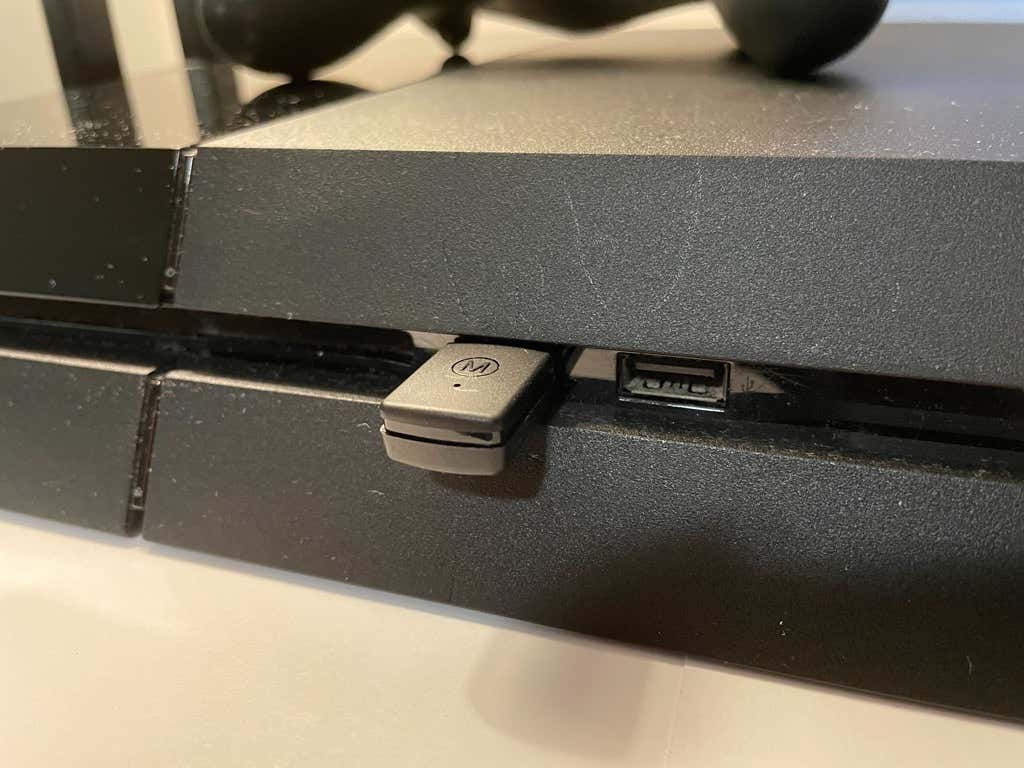


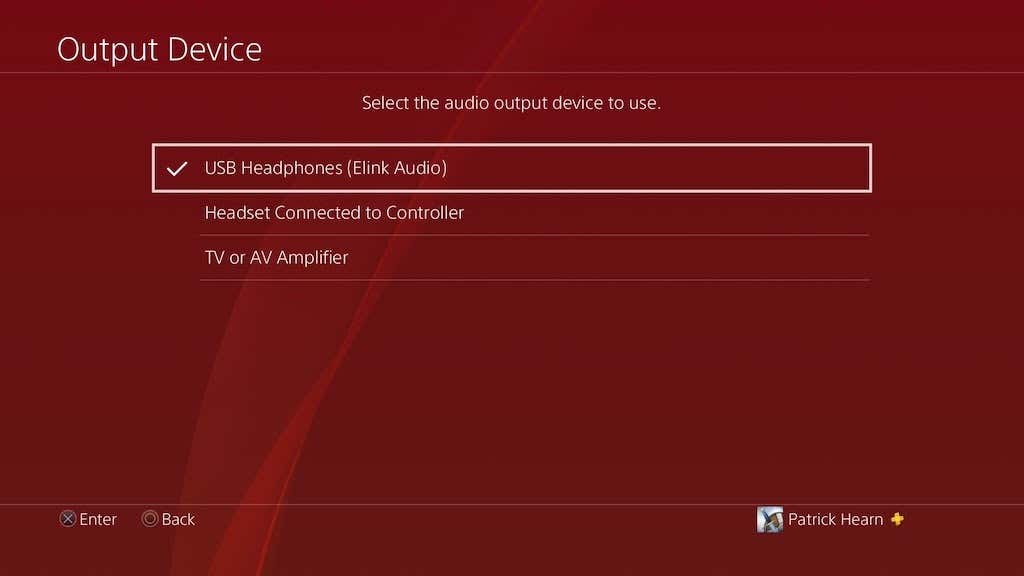
بعد از انجام این کار، باید موسیقی پس زمینه پلی استیشن خود را از طریق AirPods خود بشنوید. همچنین میتوانید انتخاب کنید که آیا تمام صدا از طریق AirPods پخش شود یا فقط صدای چت.
هنگامی که آداپتور مناسب داشته باشید، فرآیند ساده است. شما اساساً پلی استیشن را فریب می دهید تا AirPods شما را به عنوان یک هدست بلوتوث بشناسد تا مجموعه ای از AirPods. اگر قبلاً سعی کرده اید ایرپادها را به پلی استیشن 4 وصل کنید، می دانید که در حالی که سیستم AirPods را در حالت جفت شدن تشخیص می دهد، در آخرین مرحله اتصال با شکست مواجه می شود.
نحوه اتصال AirPods به PS5
میتوانید AirPods خود را به همان روشی که PS4 خود انجام میدهید به پلی استیشن 5 متصل کنید. تفاوت اصلی این است که پلی استیشن 5 دارای یک پورت USB در جلو است، در حالی که بقیه همه USB-C هستند.


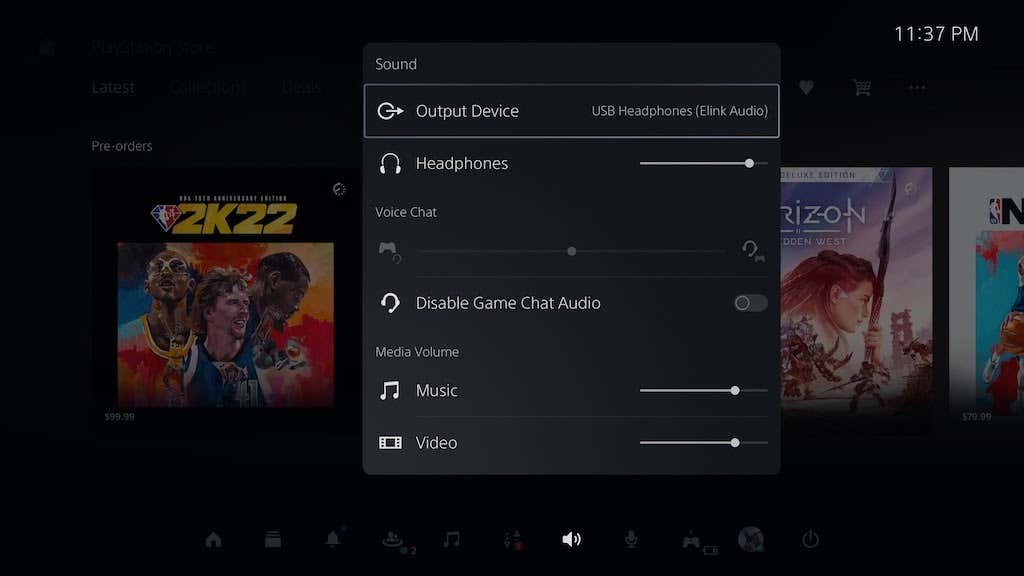
بعد از این، باید بتوانید صدای PlayStation خود را از طریق AirPods خود بشنوید. می توانید هم برای خروجی و هم برای ورودی صدا از آن استفاده کنید.
استفاده از AirPods با PS4 یا PS5
اگر گیمر مکرر هستید، روی یک هدست بازی مناسب سرمایه گذاری کنید. تا آن زمان، اگر از قبل مجموعهای دارید، میتوانید از AirPods خود استفاده کنید را داشته باشید. آنها کیفیت صدای عالی در هر دو قسمت ورودی و خروجی دارند و برای برتری در بازی های مورد علاقه شما بیش از اندازه کافی هستند. فقط مطمئن شوید که آداپتور مناسب را دارید تا آن را به همان شکلی که در نظر گرفته شده کار کند.
.